Googleキーワードプランナーを使おうとすると、なぜか「AdWords」のログイン・登録画面が出てきてしまい、キーワードプランナーを使うことができない。ということがあるかと思います。
実は、Googleキーワードプランナーを使用するためには、以下の2つのアカウントを所有していなければいけません。
- Googleのアカウント
- Google AdWordsのアカウント
Google AdWordsとは、自分のサイトの広告を出すツールです。元々キーワードプランナーはそれの補助ツールとして存在しています。
この記事では、以下のふたつを紹介します。
- キーワードプランナーを無料で使う方法
- キーワードプランナー以外の類似サービス
類似サービスは、キーワードプランナーでは不十分な能力を補うものもありますので、併用もおすすめです。
目次
キーワードプランナーを無料で使う方法
それでは、キーワードプランナーを使う方法をざっくりと説明していきます。
Googleアカウントの準備
まず、Googleアカウントを持っていない場合は作成します。
キーワードプランナーにアクセス
次に、キーワードプランナーにアクセスします。
右上「ログイン」ボタンからGoogleアカウントでログインします。
「Google Adwordsへようこそ」という画面になりますので、以下のふたつを入力します。
- メールアドレス:Gmailで大丈夫です
- ウェブサイト:広告を出すウェブサイトのURL
AdWords ExpressからAdWordsに切替
次の画面で、左上にAdWords Expressと表示されているかと思います。
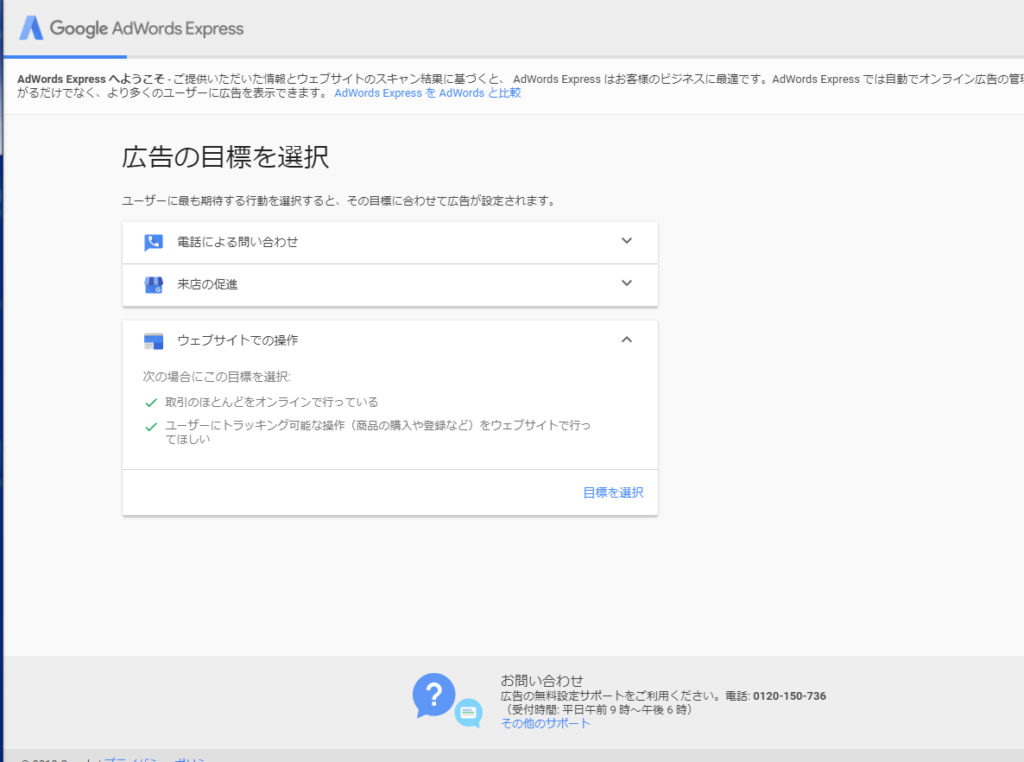
「AdWords ExpressとAdWordsを比較」というリンクが上部にあるのでクリックします。
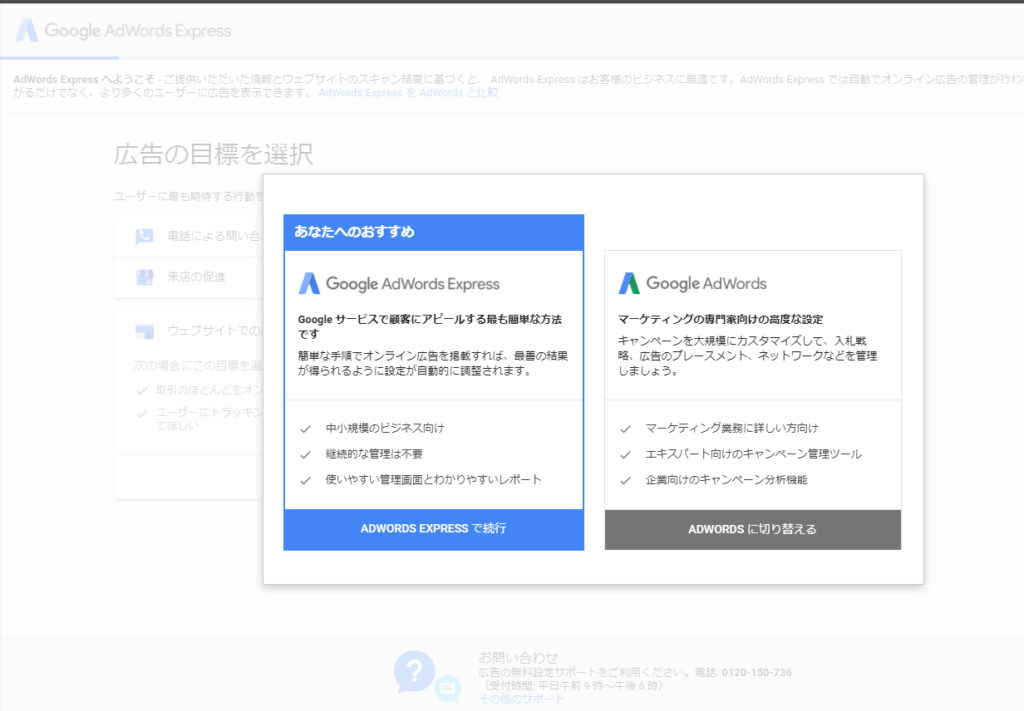
右側の「ADWORDSに切り替える」を選択してください。
AdWordsの設定
次の画面で、以下の項目の入力を求められます。
- キャンペーン(広告)の予算を決める
- 広告の掲載対象(ターゲット)の選択
- 入札単価の設定
- 広告の作成
①予算は適当で大丈夫です。私は100円にしました。実際に広告は運用しません。
②ターゲットは日本、ディスプレイ ネットワークにチェック、キーワードはある程度親和性の高いものを適当に入力。
③入札単価は自動で大丈夫です。
④適当に広告を作成します。実際には運用しません。
お支払いの設定
最後に広告を停止するので費用は発生しないのですが、「個人情報の入力」と「支払い方法の選択」は入力しておく必要があります。
- 支払い情報
- 個人情報
- 支払いタイプ
- 支払い方法
①支払い情報はデフォルト(初期状態)で大丈夫です。
②個人(趣味)かビジネス(事業)かを選択、名前と住所を入力します。
③「自動支払い」から「手動支払い」に変更してください。
④「クレジットカードかデイビットカードを追加」になっているため、「振込」に変更してください。
「終了して広告を作成」ボタンを押して完了です。
Google Adwordsのアカウントの開設前の最終確認が表示されます。印刷しなくても後で管理画面から確認できます。
Google Adwordsのアカウントの開設完了
ここまででアカウントの作成は完了です。
「新しいアカウントが解説されました」という画面になっていると思いますので、「管理画面を見る」ボタンをクリックします。
広告の停止
管理画面中央のリストに、「キャンペーン#1」がありますので、緑色の丸ボタンをクリックして「一時停止」に変更してください。
キーワードプランナーを起動する方法
いよいよキーワードプランナーを起動します。
管理画面右上の「スパナマーク(ツール)」をクリックすると、メニューが出てきます。
「プランニング」のリストに「キーワードプランナー」があるのでクリックします。
※昔のAdWords管理画面の場合は、画面上部のメニューにある、「運用ツール」をクリックしてください。
これで、キーワードプランナーがいつでも利用可能です!
キーワードプランナーはサイト作成時のキーワード選定にとても便利ですが、「月間平均検索ボリューム」が非常に大雑把です。※2016年に仕様変更があったためです。
関連キーワードや複合キーワードを探すだけなら問題ありません。
実際に広告を運用すると具体的な数字が見れるようになります。広告費を支払わなければいけないとはいっても、一ヶ月あたり2~300円程度で使用できますので、少額で広告を出したほうがいいかもしれません。
キーワードプランナーの類似サービス
アカウント作成がよくわからない!といった方向けに、無料で使えるオススメ検索キーワード調査ツールを紹介します。
また、キーワードプランナーも不十分なところがあるため、併用することをオススメします。
keyword.io
Googleのキーワードプランナーで関連ワードを洗いだした後、そのキーワードの掛け合わせワード(サジェストワード)が知りたいときがあります。
keyword.ioは数少ない日本語対応したサジェストワード出力ツールです。
関連キーワード取得ツール
Q&Aサイトの検索結果も表示してくれるため、キーワードの洗い出しだけでなくキーワードの背景も同時に調べることができます。
KeywordTool
YouTubeとAppStoreのサジェストワードも調査できます。
Keyword Explorer
キーワードの難易度まで示してくれます。
無料版は回数制限があるようです。
GoogleCorrelation
隠れた検索キーワードを探すための名ツールです。
指定したワードと検索回数で相関の強いワードの一覧を提示してくれます。
その他
- 連想類語辞典(http://renso-ruigo.com/)
似た意味で違う言い回しのキーワードを一覧で示してくれます。 - weblio類語辞典(http://thesaurus.weblio.jp/)
似た意味で違う言い回しのキーワードを一覧で示してくれます。 - 共起語検索(http://neoinspire.net/cooccur/)
共起語とは、同じ文書中に同時に頻繁に使われるキーワードのことです。 - Yahoo!知恵袋(http://chiebukuro.yahoo.co.jp/)
具体的にどんなことに悩んでいるのか、どんな解決策を求めているのか、悩みをどう表現するのかなどがQAサイトから分かってきます。 - 教えて!goo(http://oshiete.goo.ne.jp/)
知恵袋と同じ - Quora(https://www.quora.com/)
知恵袋と同じ - Googleトレンド(https://www.google.co.jp/trends/)
検索キーワードのシーズナリティやトレンドを調査することができます。 - cotoha.com(http://cotoha.com/)
ターゲットにしているキーワード周辺でどんな話題が発生しているかをまとめて一気に調査する事ができます。 - Yahoo!リアルタイム検索(http://search.yahoo.co.jp/realtime)
ターゲットにしている検索キーワードに関して、Twitterで今、話題になっている情報が確認できます。
最後に
検索キーワード調査は、SEOやコンテンツマーケティングにおいて、非常に重要です。
時間のかかる作業でもあるので、今回紹介したツールも活用して、効率的に検索キーワードの調査を行ってみて頂けたらと思います!
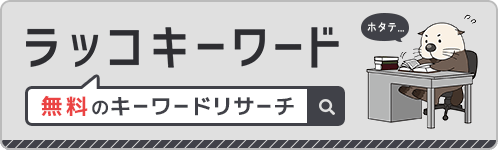














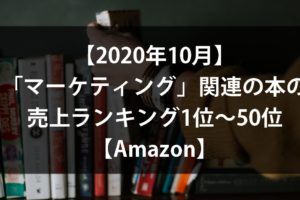












コメントを残す